Під час підключення до мережі WiFi Windows будезавжди віддайте перевагу найсильнішому з наявних. Якщо ви користуєтесь кількома відомими мережами WiFi, Windows надасть перевагу тій, що має найсильнішу потужність сигналу, а не тій, що швидша або має менше приєднаних пристроїв. Незалежно від того, наскільки сильний сигнал Wi-Fi, підключення до Ethernet-кабелю майже завжди буде кращим, і Windows у більшості випадків віддасть перевагу цьому через з'єднання WiFI. Однак якщо ваша система відмовиться надавати перевагу з'єднанню Ethernet через вашу мережу WiFi, ви можете сказати Windows, щоб взагалі відключити з'єднання, коли воно виявить з'єднання Ethernet. Ось як.
Клацніть правою кнопкою миші значок Wi-Fi у системному треї тавиберіть Відкрити центр мережі та обміну. Це налаштування Панелі управління, до якого можна переходити з додатка Панель управління, і це лише найшвидший спосіб дістатися до нього. Тут відображатиметься поточна мережа WiFi, до якої ви підключені. Клацніть ім’я підключення, як зазначено нижче, щоб перейти до його властивостей.

У вікні стану Wi-Fi, що відкриється, натисніть кнопкуКнопка "Властивості" в розділі "Діяльність". Відкриється вікно властивостей Wi-Fi. Натисніть кнопку "Налаштувати" під переліченим мережевим адаптером.
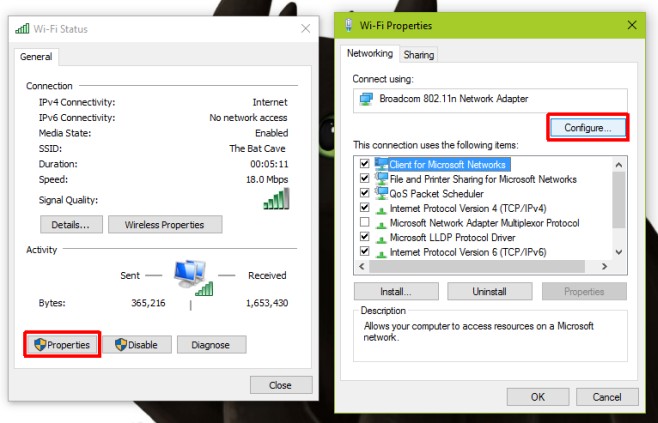
Це відкриє властивості мережіадаптер, який ви використовуєте для підключення до мережі WiFi. Перейдіть на вкладку "Додатково" та прокрутіть список налаштувань у полі "Властивість". Існує параметр під назвою "Вимкнути провідне з'єднання", виберіть його та зі спадного меню "Значення" праворуч виберіть значення "Увімкнено". Натисніть "Добре", і ви закінчили.
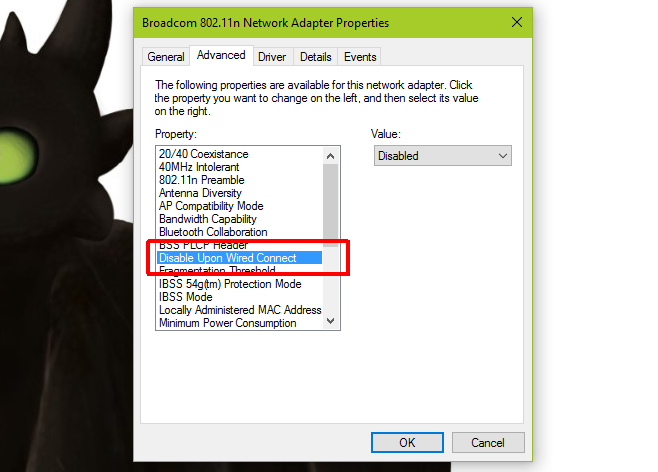
Це означає, що він вимикає пристрій, тобто мережевий адаптер у вашій системі щоразу, коли Windows виявить з'єднання Ethernet. Він є автоматичним, тому що він працює на пристрої, а не на окремих мережах WiFi, які ви додали, налаштувати його потрібно лише один раз.
Це працює в Windows 7/8 / 8.1 / 10. Він був протестований як для Windows 7, так і для попередньої збірки Windows 10.













Коментарі